
一般情况下,企业会根据员工的年终考核排名,给与相应的奖金。这里制定的奖金颁发规则如下:第1名奖金为¥30000;第2名~第4名奖金为¥15000;第5名~第7名奖金为¥10000;第8名~第10名奖金为¥8000;第11名~第12名奖金为¥5000。
在企业员工考核管理工作表中计算应获年终奖的具体操作步骤如下:
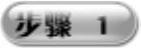 在计算员工应得考核年终奖之前需创建年终奖标准表。在“员工考评管理系统”工作簿中插入一个空白工作表,将其标签重命名为“年终奖标准”;在A1单元格中输入“年终奖励标准”,设置字体大小和颜色等属性;合并A1~F1之间的单元格,如图7-88所示。
在计算员工应得考核年终奖之前需创建年终奖标准表。在“员工考评管理系统”工作簿中插入一个空白工作表,将其标签重命名为“年终奖标准”;在A1单元格中输入“年终奖励标准”,设置字体大小和颜色等属性;合并A1~F1之间的单元格,如图7-88所示。
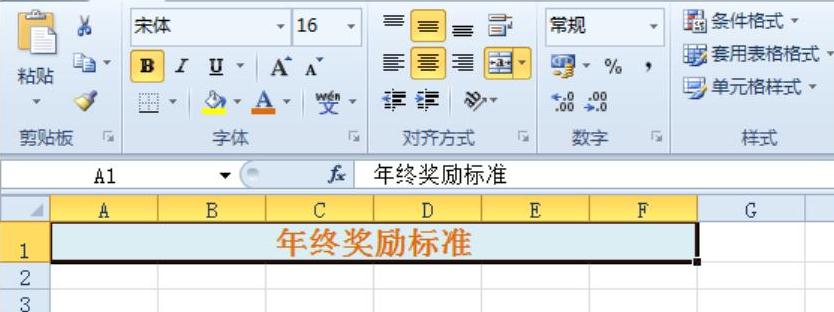
图7-88 创建“年终奖标准”工作表
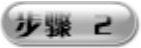 在A2∶F2、A3∶A4单元格中分别输入“年终奖励标准”表格的各个项目,如图7-89所示。选中A2∶F2、A3∶A4单元格,在其中设置单元格填充颜色、字体、对齐等属性,如图7-90所示。
在A2∶F2、A3∶A4单元格中分别输入“年终奖励标准”表格的各个项目,如图7-89所示。选中A2∶F2、A3∶A4单元格,在其中设置单元格填充颜色、字体、对齐等属性,如图7-90所示。

图7-89 输入“年终奖励标准”表格的各个项目
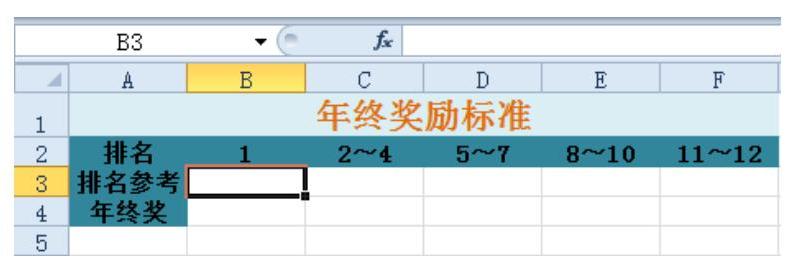
图7-90 设置后的单元格
 在B3∶F3单元格区域中输入参考名次,在B4∶F4单元格区域中输入上面制定的年终奖励标准,如图7-91所示。选中B4∶F4单元格区域,在右键快捷菜单中选择“设置单元格格式”选项,打开“设置单元格格式”对话框并切换到“数字”选项卡,如图7-92所示。
在B3∶F3单元格区域中输入参考名次,在B4∶F4单元格区域中输入上面制定的年终奖励标准,如图7-91所示。选中B4∶F4单元格区域,在右键快捷菜单中选择“设置单元格格式”选项,打开“设置单元格格式”对话框并切换到“数字”选项卡,如图7-92所示。
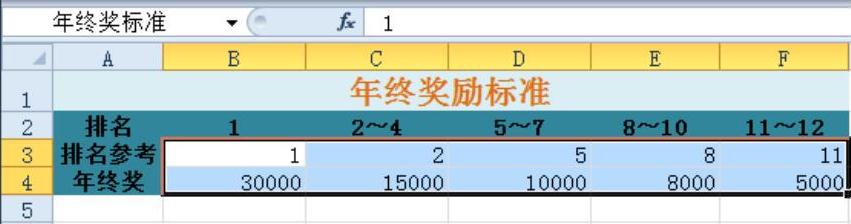
图7-91 输入制定的年终奖励标准
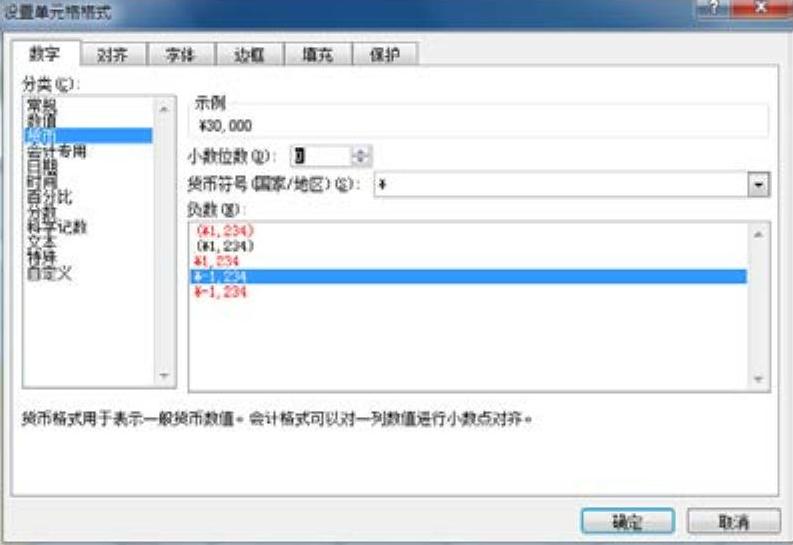
图7-92 “数字”选项卡
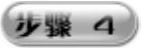 在“数字”选项卡的“分类”列表中选择“货币”选项,将小数位数设置为0。选中B3∶F4单元格区域,在“设置单元格格式”对话框中将其对齐方式设置为“居中”,“年终奖励标准”表格的最终效果如图7-93所示。
在“数字”选项卡的“分类”列表中选择“货币”选项,将小数位数设置为0。选中B3∶F4单元格区域,在“设置单元格格式”对话框中将其对齐方式设置为“居中”,“年终奖励标准”表格的最终效果如图7-93所示。
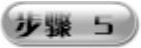 打开“员工考评管理”工作表并切换到“公式”选项卡,在其中选中B3∶F4单元格区域,如图7-94所示。在“定义的名称”组中单击“新建名称”按钮,打开“新建名称”对话框,如图7-95所示。(www.daowen.com)
打开“员工考评管理”工作表并切换到“公式”选项卡,在其中选中B3∶F4单元格区域,如图7-94所示。在“定义的名称”组中单击“新建名称”按钮,打开“新建名称”对话框,如图7-95所示。(www.daowen.com)
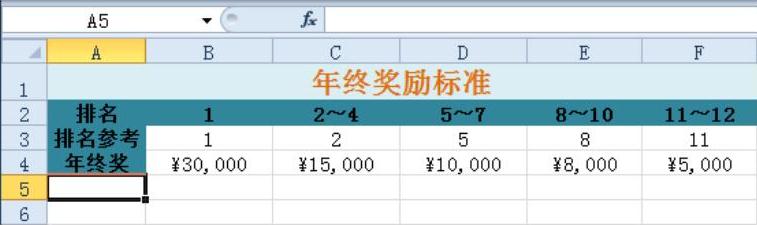
图7-93 “年终奖励标准”表格的最终效果
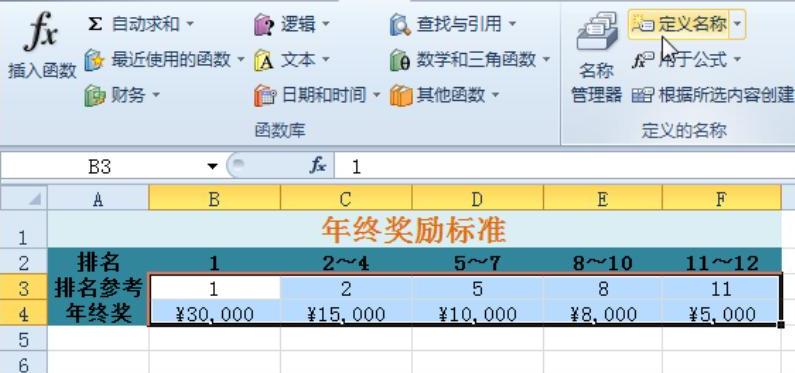
图7-94 “公式”选项卡
 在“名称”文本框中输入文本“年终奖标准”,在“范围”下拉列表中选择“工作簿”选项,单击“确定”按钮,即可创建一个名为“年终奖标准”的名称。
在“名称”文本框中输入文本“年终奖标准”,在“范围”下拉列表中选择“工作簿”选项,单击“确定”按钮,即可创建一个名为“年终奖标准”的名称。
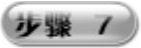 在“函数库”组中单击“插入函数”按钮,打开“插入函数”对话框,如图7-96所示。在“或选择类别”下拉列表中选择“查找与引用”选项,在“选择函数”列表中选择“HLOOKUP”函数,单击“确定”按钮,打开“函数参数”对话框,如图7-97所示。
在“函数库”组中单击“插入函数”按钮,打开“插入函数”对话框,如图7-96所示。在“或选择类别”下拉列表中选择“查找与引用”选项,在“选择函数”列表中选择“HLOOKUP”函数,单击“确定”按钮,打开“函数参数”对话框,如图7-97所示。

图7-95 “新建名称”对话框
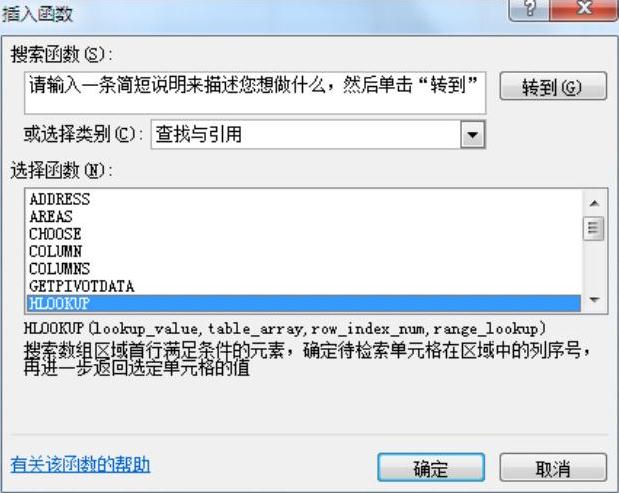
图7-96 “插入函数”对话框
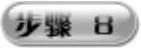 在“Lookup_value”文本框中输入G3;在“Table_array”文本框中输入“年终奖标准”;在“Row_index_num”文本框中输入“2”;在“Range_lookup”文本框中输入“TRUE”,单击“确定”按钮,即可计算出员工“张美丽”应得的年终奖,如图7-98所示。
在“Lookup_value”文本框中输入G3;在“Table_array”文本框中输入“年终奖标准”;在“Row_index_num”文本框中输入“2”;在“Range_lookup”文本框中输入“TRUE”,单击“确定”按钮,即可计算出员工“张美丽”应得的年终奖,如图7-98所示。
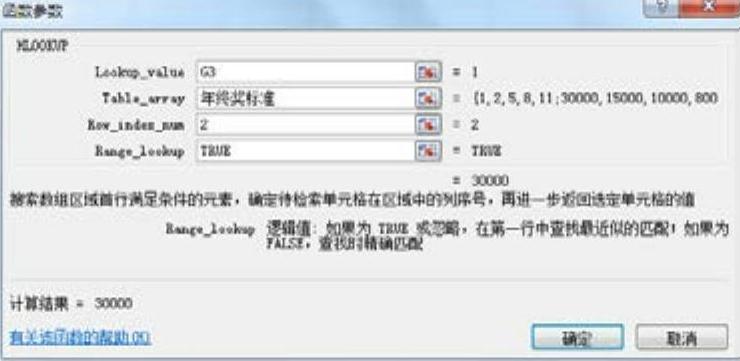
图7-97 “函数参数”对话框
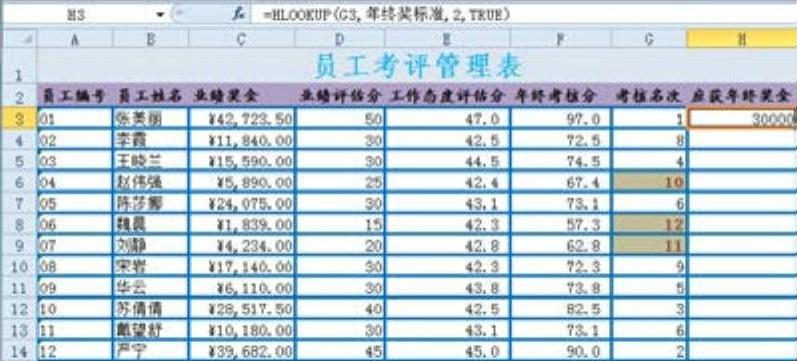
图7-98 计算员工“张美丽”应得的年终奖
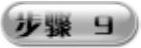 将单元格H3中的公式,复制到H4∶H14单元格区域中,即可计算出其他员工应得的年终奖,将H3∶H14单元格区域设置为“货币”格式,如图7-99所示。
将单元格H3中的公式,复制到H4∶H14单元格区域中,即可计算出其他员工应得的年终奖,将H3∶H14单元格区域设置为“货币”格式,如图7-99所示。
免责声明:以上内容源自网络,版权归原作者所有,如有侵犯您的原创版权请告知,我们将尽快删除相关内容。





